
หากคุณใช้ ความไม่ลงรอยกัน สำหรับการสื่อสารด้วยเสียงคุณอาจพบว่าคุณต้องปรับแต่งบิตเรตเสียงเพื่อปรับปรุงคุณภาพการโทรของคุณ คุณสามารถทำได้ในเมนูการตั้งค่าของ Discord - นี่คือวิธีการ
เปลี่ยนบิตเรตเสียงใน Discord บน Windows หรือ Mac
หากคุณใช้ความไม่ลงรอยกัน เครื่องเล่นเว็บ หรือ แอปเดสก์ท็อป บน Windows 10 PC หรือ Mac ของคุณคุณสามารถเปลี่ยนบิตเรตเสียงได้โดยการวางตัวเหนือชื่อช่องเสียงในรายการช่องสำหรับเซิร์ฟเวอร์ของคุณ เท่านั้น ผู้ดูแลเซิร์ฟเวอร์ อย่างไรก็ตามสามารถทำสิ่งนี้ได้
เมื่อคุณวางเมาส์เหนือชื่อช่องไอคอนการตั้งค่าสำหรับช่องจะเปิดเผยตัวเองเช่นเดียวกับการเข้าร่วมช่องโดยตรง เลือกไอคอนการตั้งค่าเพื่อเปลี่ยนการตั้งค่าสำหรับช่องนั้น
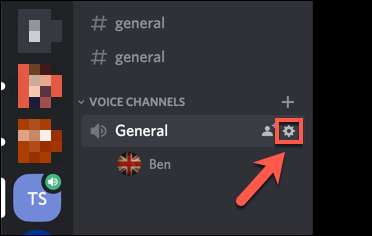
ตามค่าเริ่มต้นผู้ใช้ Discord ทั้งหมดสามารถเข้าถึงบิตรีทเสียงระหว่าง 8 และ 96Kbps (กิโลไบต์ต่อวินาที) ที่มีชุด 64kbps เป็นบิตเรตช่องสัญญาณเริ่มต้น หากคุณอยู่บนเซิร์ฟเวอร์ Discord ที่มีเพียงพอ Discord Nitro อย่างไรก็ตามการเพิ่มคุณจะสามารถเข้าถึงค่าบิตเรตที่สูงขึ้นได้ถึง 384kbps
ที่เกี่ยวข้อง: Discord Nitro คืออะไรและคุ้มค่าที่จะจ่ายเงิน?
ในเมนูการตั้งค่า "ภาพรวม" สำหรับช่องสัญญาณเสียงของคุณย้ายตัวเลื่อน "บิตเรต" ขึ้นหรือลงภายในขีด จำกัด ที่มีอยู่ในเซิร์ฟเวอร์ของคุณ
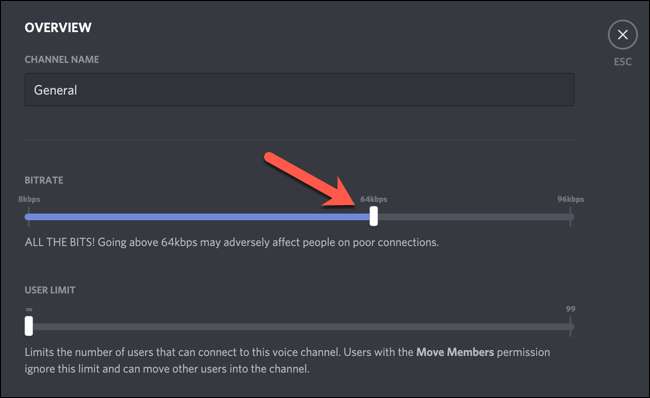
การเปลี่ยนแปลงใด ๆ ที่คุณทำกับการตั้งค่าบิตเรตเสียงของคุณจะถูกนำไปใช้โดยอัตโนมัติ เมื่อคุณเปลี่ยนบิตเรตเสียงให้ปิดเมนูนี้โดยเลือกปุ่มปิดที่มุมบนขวาหรือเลือกปุ่ม Escape บนแป้นพิมพ์ของคุณ
เปลี่ยนบิตเรตเสียงใน Discord บนอุปกรณ์มือถือ
หากคุณใช้ความไม่ลงรอยกัน เกี่ยวกับ Android , ของ iPhone , หรือ ไอแพด นอกจากนี้คุณยังสามารถเปลี่ยนบิตเรตเสียงสำหรับช่องสัญญาณเสียงในเซิร์ฟเวอร์ที่คุณเป็นเจ้าของหรือปานกลาง
เมื่อต้องการทำเช่นนี้ให้เปิดแอป Discord และแตะไอคอนเมนูแฮมเบอร์เกอร์ที่มุมซ้ายบน
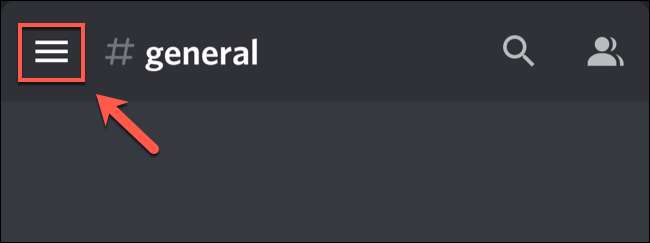
ตรวจสอบให้แน่ใจว่าได้เลือกเซิร์ฟเวอร์ที่ถูกต้องจากนั้นเลือกและกดช่องเสียงที่คุณต้องการเปลี่ยนในรายการช่อง
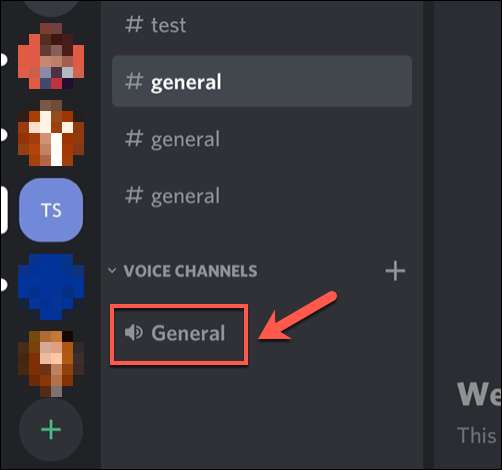
หลังจากไม่กี่วินาทีเมนู "การตั้งค่าช่อง" จะปรากฏขึ้นช่วยให้คุณเปลี่ยนชื่อขีด จำกัด ของช่องและการตั้งค่าบิตเรต
ย้ายตัวเลื่อน "บิตเรต" ขึ้นหรือลงเพื่อเพิ่มหรือลดคุณภาพบิตเรตเสียง เมื่อคุณมีความสุขกับการตั้งค่าให้แตะปุ่มบันทึกที่มุมล่างขวา
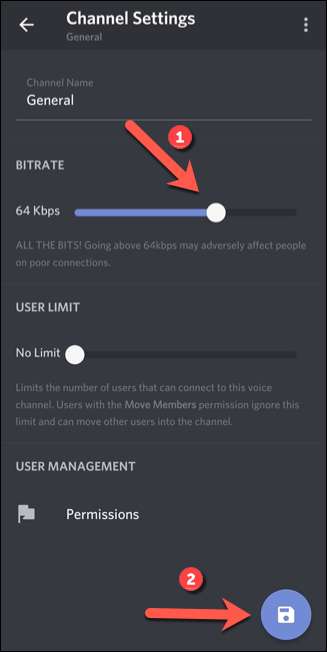
ด้วยการเปลี่ยนแปลงบิตเรตเสียงให้เข้าร่วมช่องโดยเลือกในรายการช่อง (หากคุณยังไม่ได้ทำ) เสียงบิตเรตเสียงที่คุณเลือกจะใช้โดยอัตโนมัติเมื่อคุณเข้าร่วม
หากบิตเรตสูงเกินไป (หรือต่ำเกินไป) คุณจะต้องทำซ้ำขั้นตอนเหล่านี้เพื่อเปลี่ยนอีกครั้ง







